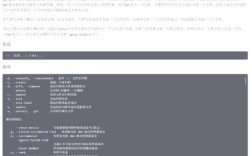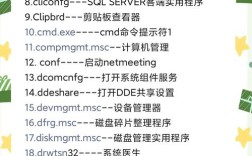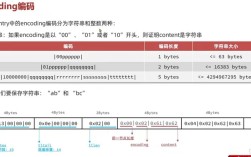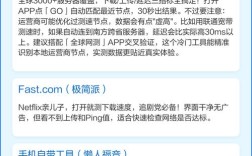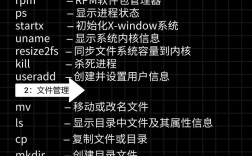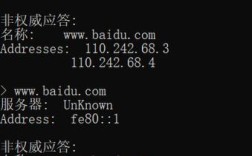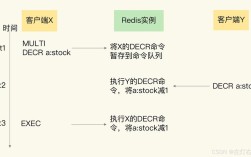在Windows操作系统中,画图程序(MS Paint)是一款经典的图像编辑工具,虽然功能相对简单,但足以满足基本的绘图需求,如涂鸦、简单图像编辑、标注等,对于许多用户而言,尤其是初学者或不熟悉系统快捷操作的用户,如何快速打开画图程序可能是一个常见的疑问,本文将详细介绍通过多种方式打开画图程序的命令及操作步骤,涵盖不同Windows版本和用户习惯,帮助用户高效启动这一工具。
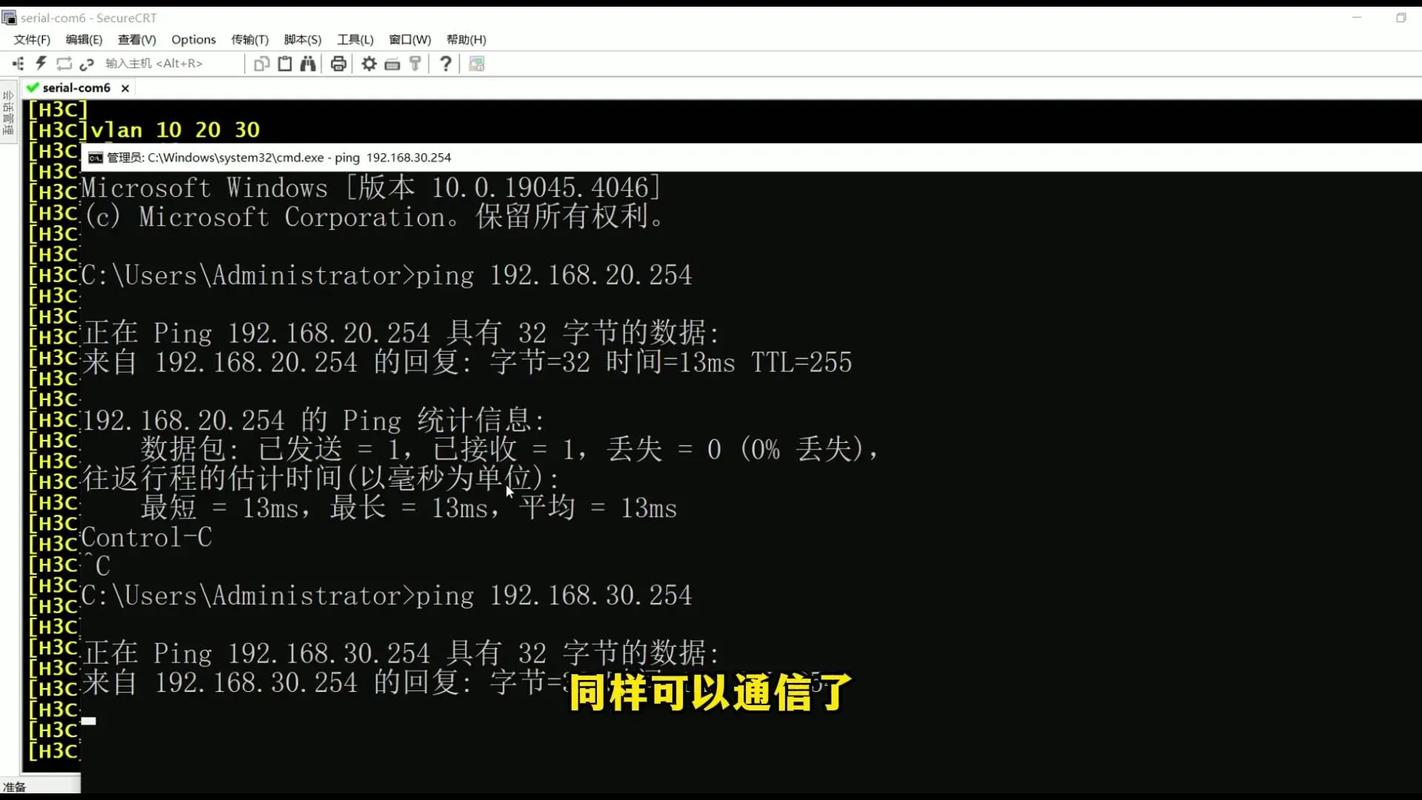
通过开始菜单打开画图程序
对于大多数Windows用户来说,通过开始菜单启动程序是最直观的方式,具体步骤如下:
- 点击任务栏左下角的“开始”按钮(或按键盘上的Windows键)。
- 在开始菜单的搜索框中输入“画图”或“mspaint”。
- 在搜索结果中找到“画图”应用程序图标,点击即可启动。
需要注意的是,不同Windows版本的开始菜单界面可能略有差异,在Windows 10中,搜索框位于开始菜单顶部;而在Windows 11中,搜索框可以通过点击任务栏上的搜索图标或按Win+S快捷键调出,如果用户使用的是触摸屏设备,也可以通过滑动开始菜单并找到字母“P”开头的应用列表,定位“画图”程序。
通过运行对话框打开画图程序
对于习惯使用键盘快捷键或命令行操作的用户,通过运行对话框启动画图程序更为高效,操作步骤如下:
- 按下键盘上的“Win + R”组合键,打开运行对话框。
- 在输入框中输入“mspaint”或“paint”(两者均可,但“mspaint”是更传统的命令)。
- 点击“确定”按钮或按回车键,即可启动画图程序。
运行对话框的优势在于无需鼠标操作,适合需要快速启动程序的场景,运行对话框还支持命令行参数,例如输入“mspaint 文件名.jpg”可以直接打开并编辑指定的图片文件,这对需要批量处理图像的用户非常实用。
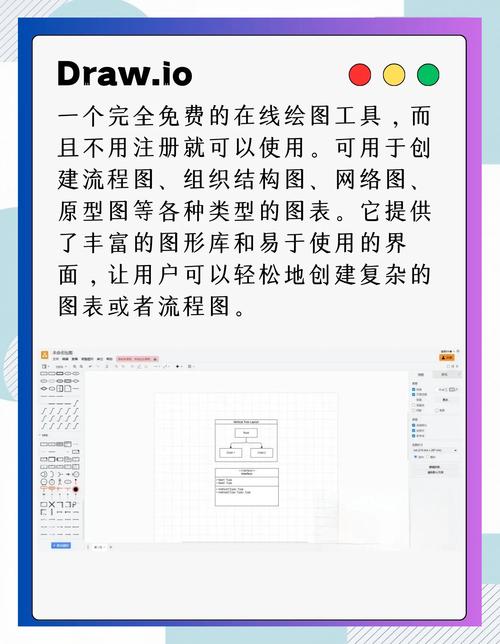
通过命令提示符或PowerShell打开画图程序
对于高级用户或系统管理员,通过命令提示符(CMD)或PowerShell启动画图程序也是一种选择,具体方法如下:
- 打开命令提示符或PowerShell(可以通过开始菜单搜索“cmd”或“powershell”启动)。
- 在命令行窗口中输入“mspaint”并按回车键。
- 系统将启动画图程序。
这种方法的优势在于可以结合其他命令行操作,例如在脚本中调用画图程序进行自动化处理,需要注意的是,命令提示符和PowerShell的默认路径可能影响命令执行,如果遇到“mspaint不是内部或外部命令”的错误,可能需要指定程序的完整路径(如“C:\Windows\System32\mspaint.exe”)。
通过文件资源管理器打开画图程序
如果用户已经知道画图程序的安装位置,还可以通过文件资源管理器直接启动,具体步骤如下:
- 打开文件资源管理器(按Win+E快捷键)。
- 在地址栏中输入“C:\Windows\System32\mspaint.exe”(这是画图程序的默认安装路径)并按回车键。
- 双击“mspaint.exe”文件即可启动。
对于Windows 64位系统,通常还有32位版本的画图程序位于“C:\Windows\SysWOW64\mspaint.exe”,但功能与64位版本基本一致,用户也可以右键点击“mspaint.exe”文件,选择“发送到”-“桌面快捷方式”,以便日后快速访问。
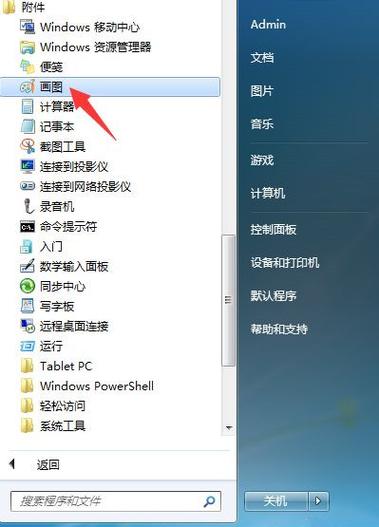
通过任务管理器打开画图程序
在系统出现异常或需要强制启动程序时,通过任务管理器启动画图程序也是一种可行的方法,操作步骤如下:
- 按下“Ctrl + Shift + Esc”组合键打开任务管理器。
- 点击“文件”菜单,选择“运行新任务”。
- 在弹出的对话框中输入“mspaint”,勾选“以系统管理权限创建此任务”(可选),然后点击“确定”。
这种方法的优势在于可以在系统无响应时强制启动程序,适合高级故障排查场景。
通过第三方启动工具或快捷键
除了系统自带的方法,用户还可以使用第三方启动工具(如Launchy、AutoHotkey等)或自定义快捷键来启动画图程序,通过AutoHotkey编写脚本,设置特定的快捷键(如Ctrl+Alt+P)直接启动画图程序,可以大幅提升操作效率,这种方法需要用户具备一定的脚本编写能力,且可能涉及安全风险,建议谨慎使用。
不同Windows版本的差异
虽然画图程序在Windows系统中长期存在,但不同版本的启动方式和界面可能略有差异:
- Windows 7及更早版本:开始菜单采用经典布局,用户可以直接在“所有程序”-“附件”中找到画图程序。
- Windows 8/8.1:开始屏幕以磁贴形式展示应用,用户需在开始屏幕中搜索“画图”或通过“应用视图”查找。
- Windows 10/11:结合了开始菜单和开始屏幕,支持搜索功能,启动方式更为灵活。
Windows 11引入了新的设计语言,画图程序的界面也有所调整,但核心功能和启动命令保持一致。
常见问题及解决方案
在使用上述方法启动画图程序时,用户可能会遇到一些问题,以下是常见问题及解决方法:
- 搜索不到画图程序:可能是系统文件损坏或程序被卸载,可以通过系统文件检查器(运行“sfc /scannow”)修复,或重新安装Windows附件。
- 运行命令提示“找不到文件”:可能是路径错误或程序被移动,建议检查“C:\Windows\System32”目录下是否存在“mspaint.exe”文件,或通过系统搜索定位程序路径。
相关问答FAQs
问题1:为什么在运行对话框中输入“mspaint”无法启动画图程序?
解答:可能的原因包括系统文件损坏、程序路径错误或权限不足,可以尝试以下方法解决:1)检查“C:\Windows\System32\mspaint.exe”是否存在;2)以管理员身份运行命令提示符,输入“sfc /scannow”修复系统文件;3)重新安装Windows附件,通过设置中的“应用”-“可选功能”-“添加功能”搜索“画图”并安装。
问题2:如何为画图程序创建桌面快捷方式?
解答:创建桌面快捷方式的方法如下:1)打开文件资源管理器,导航至“C:\Windows\System32”;2)找到“mspaint.exe”文件,右键点击并选择“发送到”-“桌面快捷方式”;3)桌面上将出现画图程序的快捷方式,用户可右键点击快捷方式,选择“属性”自定义图标或快捷键,也可以通过拖拽“mspaint.exe”文件到桌面直接创建快捷方式。